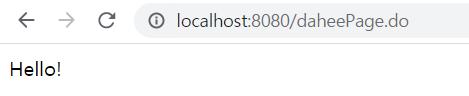💖 준비
1. JDK 설치 [link]
환경변수 설정: 내PC > 시스템 속성 > 고급 시스템 설정 > 환경변수
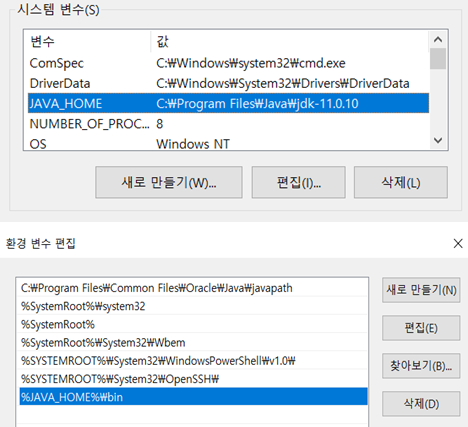
JAVA_HOME에 설치한 jdk경로를 지정하고, path변수에 JAVA_HOME시스템 변수를 추가!
2. 이클립스 설치 [link]
3. sts플러그인 다운
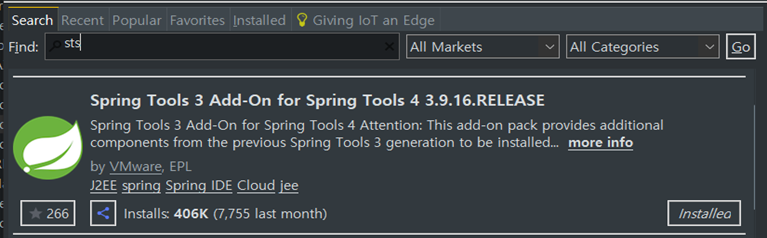
스프링 통합 개발 환경을 제공
설정파일 생성 및 스프링 컨테이너 xml설정 등을 손쉽게 작성할 수 있도록 도와주고, 프로젝트에 사용되는 스프링 설정들을 자동으로 생성해주기도 합니다.
👍 Help > About Eclipse IDE 에 들어가면 설치한 플러그인들을 확인 가능하다!
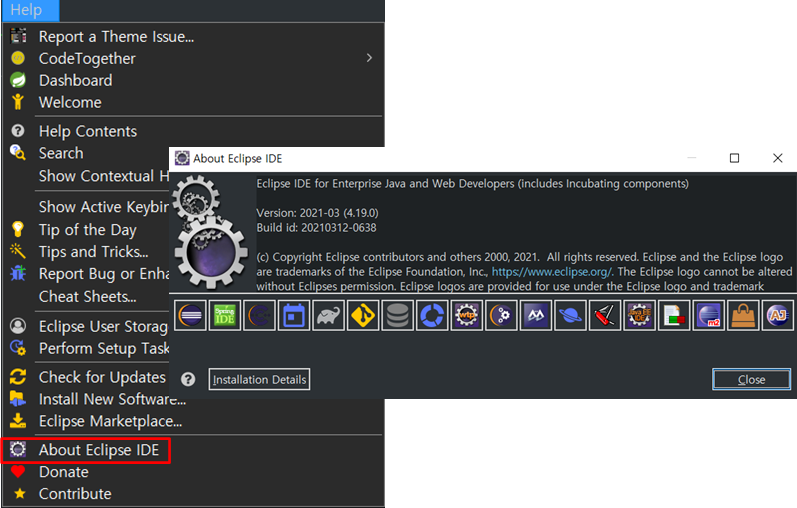
4. Spring Legacy Project 생성
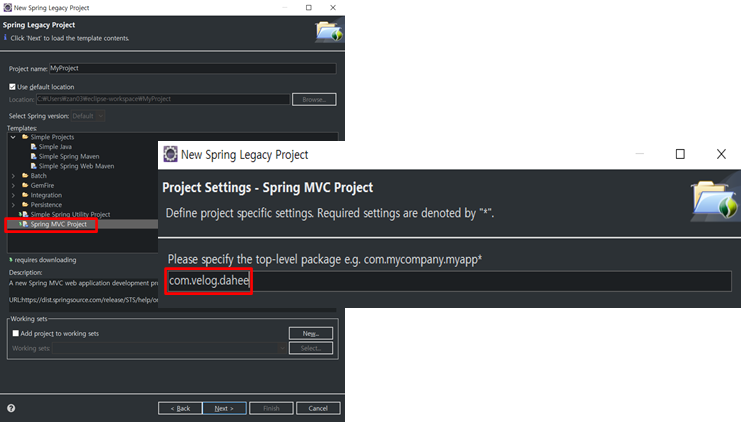
패키지 생성시! dahee.velog.com이 주소라면 com.velog.dahee같이 예시처럼 적어주어야 한다.
👍 validation 체크 해제하기
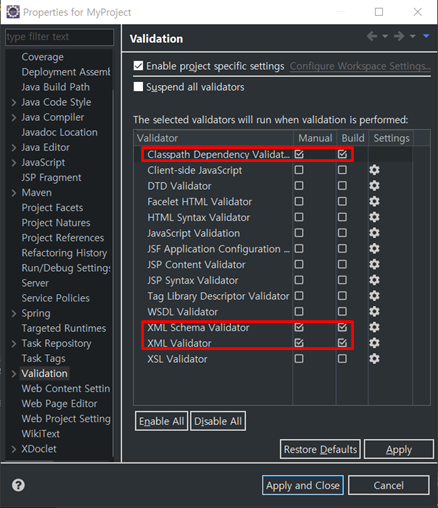
필수는 아니지만 매번 저장할때마다 validation을 체크하는데 전부 체크하게되면 너무 느리니.. 저렇게 세개만 체크하고 개발을 시작하겠다!
5. 인코딩 설정
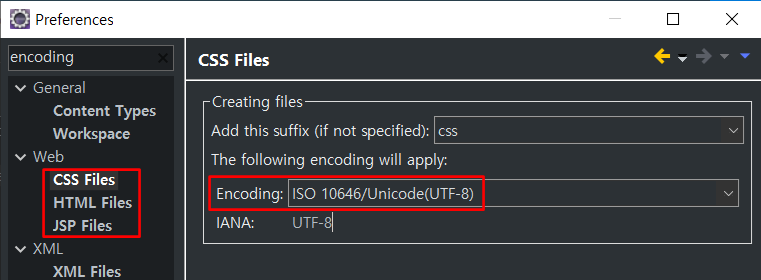
CSS / HTML / JSP파일에 대해 UTF-8로 인코딩 설정해주기
6. Controller와 View작성
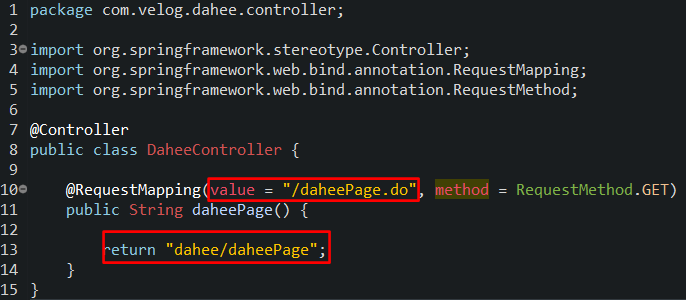
화면에 Hello!라는 문구를 보이게 컨트롤러와 jsp를 작성했다. 컨트롤러는 java/com/velog/dahee/controller아래, view경로는 webapp/WEB-INF/views/dahee아래에 만들어주었다.
value는 생략이 가능하다. @RequestMapping("/daheePage.do")
method는 생략이 가능한데, default는 GET,POST 둘다 가능이다.
7. 아파치 톰캣 설치 [link]
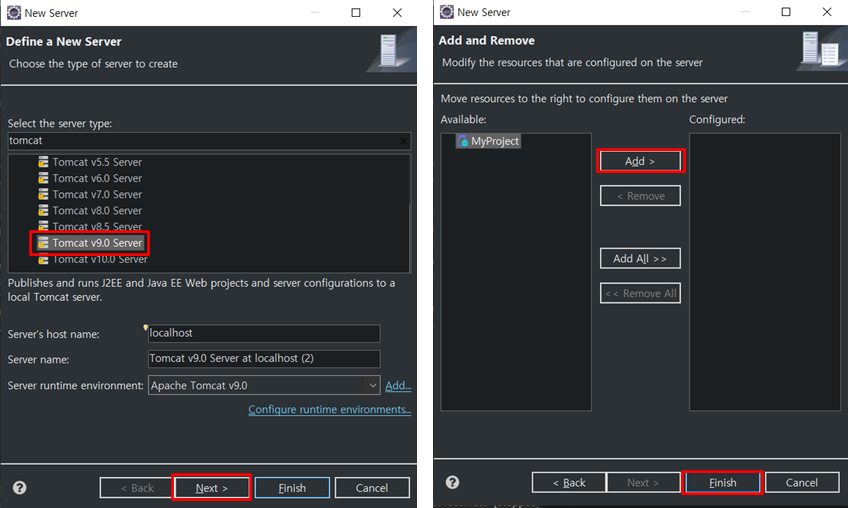
8. 실행 > 에러

9. web.xml 수정 + Web Modules 수정
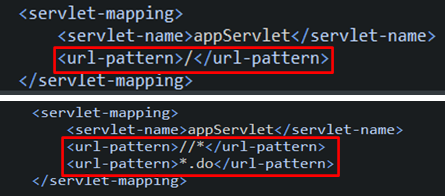
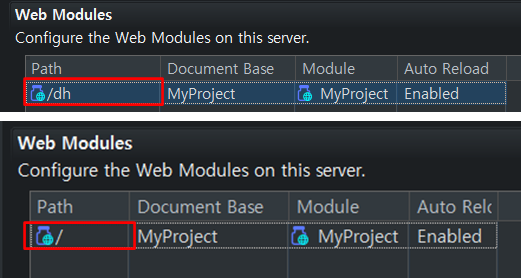
10. 성공
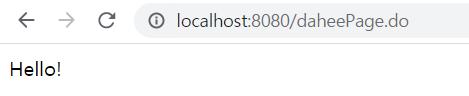
💖 war파일 톰캣에 배포하기
11. 해당 프로젝트 Export
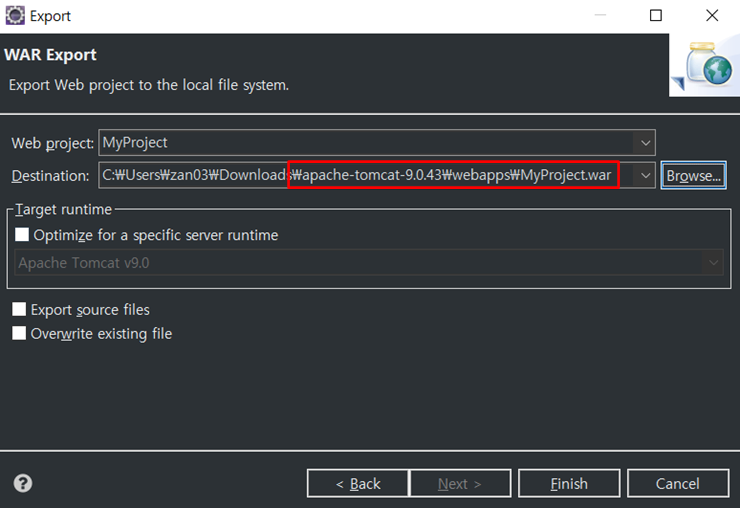
경로는 바로 아파치톰캣 webapps에 넣어주었다. 압축된 war파일을 풀면서 실행이 된다.
12. cmd에서 톰캣 실행하기
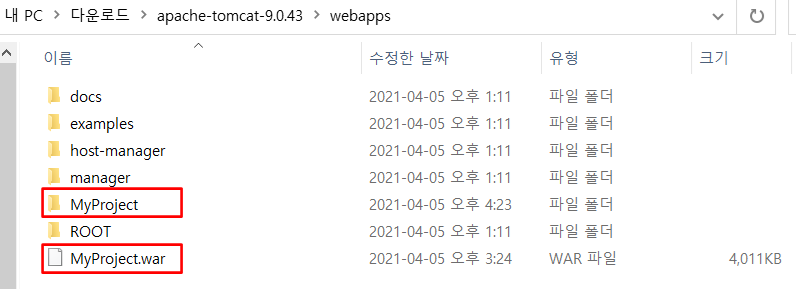
톰캣 bin폴더의 startup.bat파일 실행. 서버 실행 후 배치 폴더를 확인해보면 war 파일들이 자동으로 풀린것을 볼 수있다.
13. 성공